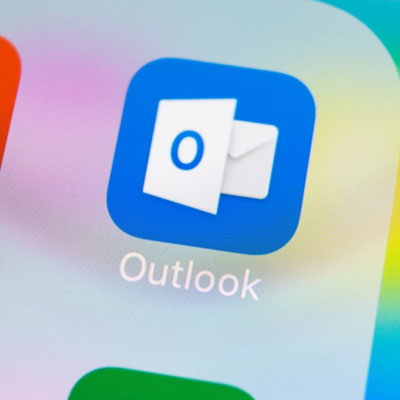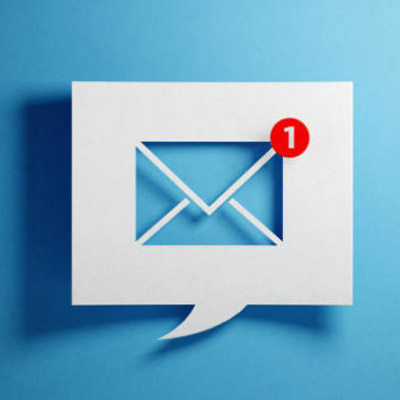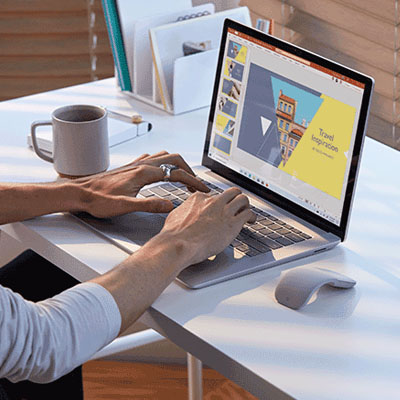Ρύθμιση email σε συσκευή Android με την εφαρμογή Outlook
Το email είναι ένα από τα βασικότερα επαγγελματικά εργαλεία επικοινωνίας της σύγχρονης επιχείρησης. Είναι πολύ σημαντικό να λαμβάνουμε την επικοινωνία μας, τόσο εντός της επιχείρησης, με τη χρήση του υπολογιστή του γραφείου μας,
όσο και εκτός, μέσω της φορητής συσκευής μας. Ένας πολύ δημοφιλής συνδυασμός στη χρήση της αλληλογραφίας είναι η λήψη των μηνυμάτων μας μέσω συσκευής Android και με τη χρήση της εφαρμογής Outlook. Το Outlook παρέχεται εντελώς δωρεάν μέσω του Google Play.
Για τη ρύθμιση της αλληλογραφίας μας θα πρέπει να ακολουθήσουμε μερικά εύκολα βήματα που θα δείτε παρακάτω:
Βήμα 1: Δημιουργία του λογαριασμού ηλεκτρονικού ταχυδρομείου
Θα χρειαστεί, είτε μέσω της δικής μας βοήθειας (ή του παρόχου σας), είτε με πρόσβαση στο περιβάλλον διαχείρισης της φιλοξενίας σας (Plesk), να δημιουργήσετε το λογαριασμό email.
Αν έχετε ήδη στη διάθεση σας τους κωδικούς μπορείτε να αγνοήσετε το πρώτο βήμα.
Βήμα 2: Εγκατάσταση του outlook
Μέσω της συσκευής Android που διαθέτετε θα χρειαστεί να επισκεφτείτε το Google Play και να εγκαταστήσετε στη συσκευή σας την εφαρμογή Outlook.
Βήμα 3: Επεξεργασία ρυθμίσεων
Μέσω του Outlook θα χρειαστεί να επισκεφτείτε τις ρυθμίσεις της εφαρμογής.
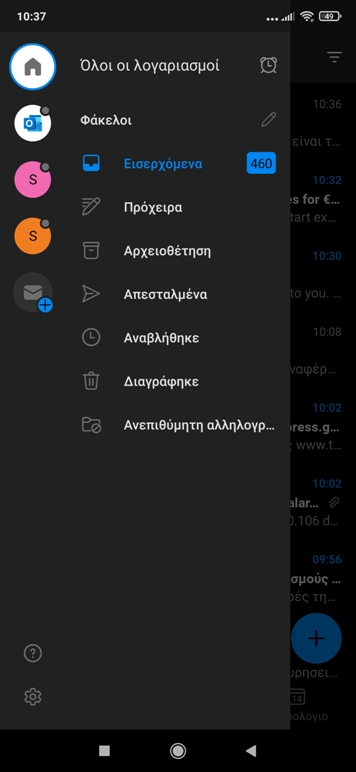
Βήμα 4: Προσθήκη λογαριασμού αλληλογραφίας
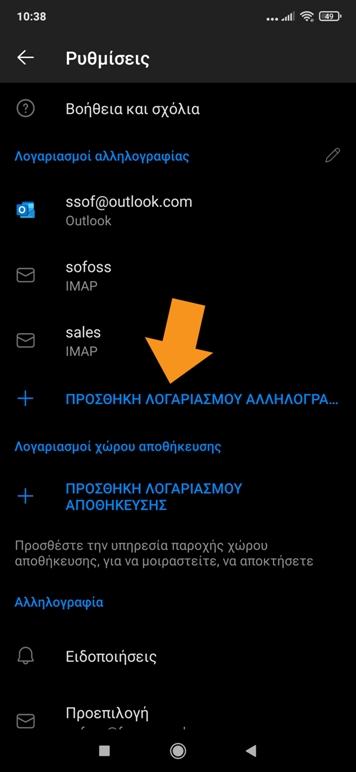
Βήμα 5: Προσθήκη λογαριασμού ηλεκτρονικού ταχυδρομείου
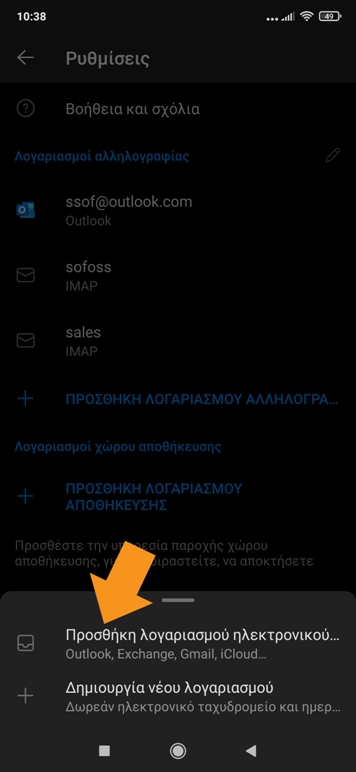
Βήμα 6: Εισαγωγή διεύθυνσης ηλεκτρονικού ταχυδρομείου
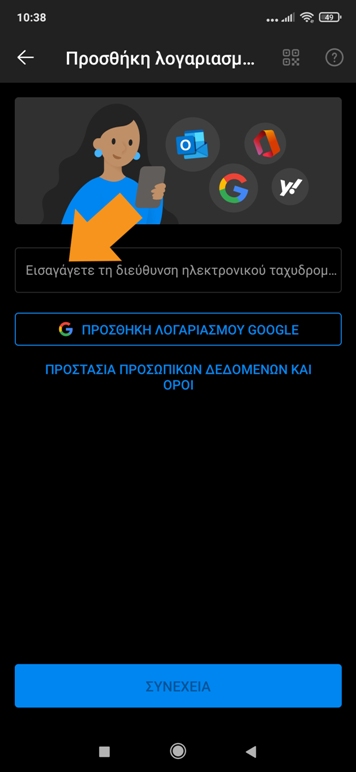
Βήμα 7: Επιλογή IMAP
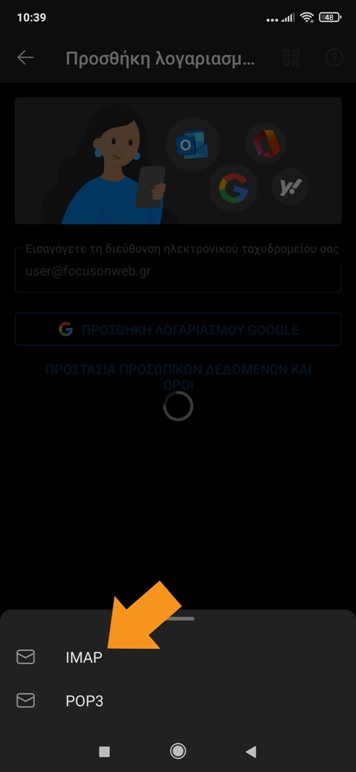
Βήμα 8: Ρυθμίσεις σύνδεσης IMAP
Σε αυτό το βήμα θα χρειαστεί να καταχωρήσετε τις ρυθμίσεις IMAP για το διακομιστή εισερχομένων και εξερχομένων.
Διακομιστής εισερχόμενης αλληλογραφίας
[σημείο 1] Περιγραφή: Το όνομα που θα δώσετε στο λογαριασμό σας για να τον αναγνωρίζετε (π.χ. email εργασίας, προσωπικό mail κλπ)
[σημείο 2] Όνομα κεντρικού υπολογιστή IMAP: το όνομα της ιστοσελίδας σας (π.χ. focusonweb.gr)
[σημείο 3] Θύρα: 993
[σημείο 4] Όνομα χρήστη IMAP: το email σας
[σημείο 5] Κωδικός πρόσβασης IMAP: ο κωδικός που έχετε ήδη στη διάθεσή σας
Διακομιστής εξερχόμενης αλληλογραφίας
[σημείο 6] Όνομα κεντρικού υπολογιστή IMAP: το όνομα της ιστοσελίδας σας (π.χ. focusonweb.gr)
[σημείο 7] Θύρα: 465
[σημείο 8] Όνομα χρήστη IMAP: το email σας
[σημείο 9] Κωδικός πρόσβασης IMAP: ο κωδικός που έχετε ήδη στη διάθεσή σας.
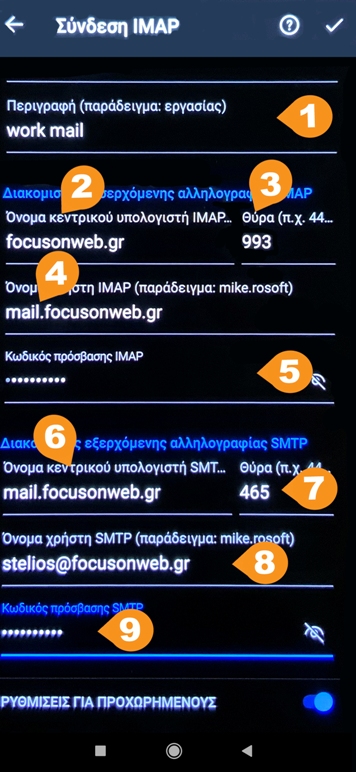
Βήμα 9: Επιβεβαίωση πιστοποιητικού
Στην οθόνη σας θα εμφανιστεί η προειδοποίηση ότι το πιστοποιητικό δεν είναι έγκυρο. Πολλοί χρήστες θεωρούν ότι σε αυτό το σημείο
υπάρχει σφάλμα και εγκαταλείπουν τη ρύθμιση. Όμως, είμαστε στο σωστό δρόμο και θα πρέπει να πατήσετε την επιλογή “ΣΥΝΔΕΣΗ”.
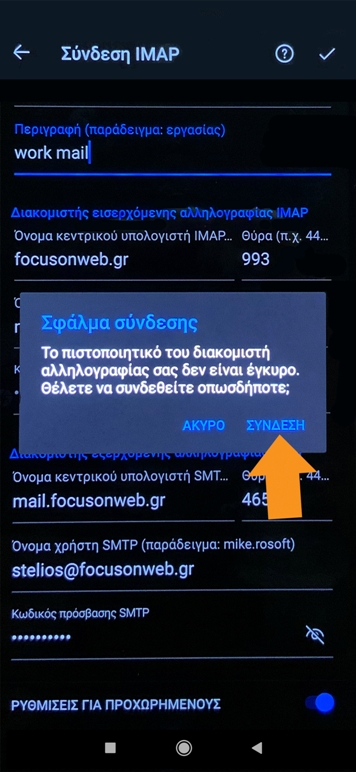
Με τα παραπάνω βήματα ολοκληρώνεται η ρύθμιση και έτσι μπορείτε να λαμβάνετε τα μηνύματα ηλεκτρονικού ταχυδρομείου σε κινητό Android.